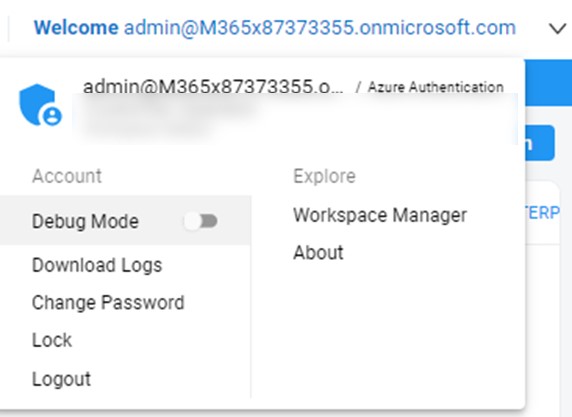アクセス
接続する このページ をクリックしてください。
上部メニュー メニューで をクリックすると、ページが切り替わります。
![]()
ダッシュボード
ダッシュボードは、音声プラットフォームの状況を一目で把握できるメインページです。
過去24時間の通話回数と通話品質を素早く確認することができます。
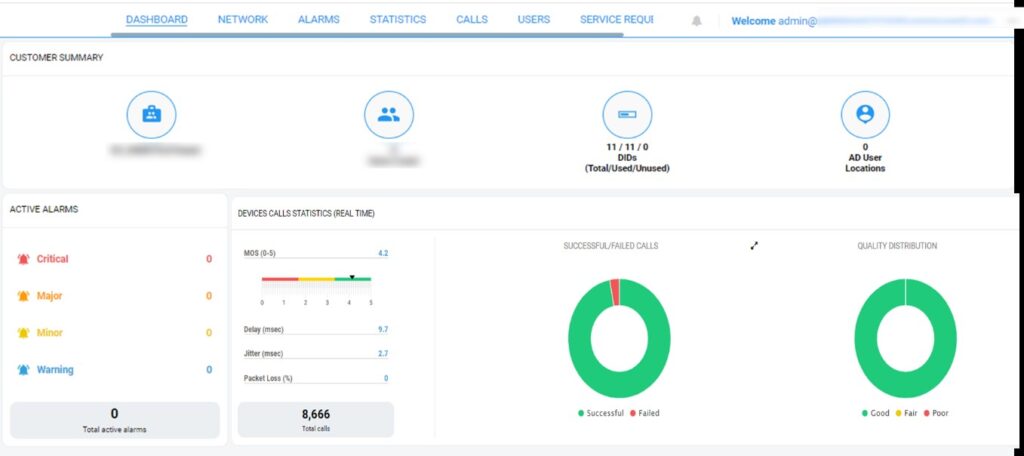
アラーム
ここで、ライセンスやプラットフォームの可用性に関するアラームのリストを確認することができます。は、ライセンスやプラットフォームの可用性に関するアラームのリストを表示します。
統計情報
いくつかのサブ-このセクションでは、いくつかのサブページが利用可能です。

a.プロバイダ側」ページで
コール数、コール成功数、品質レポートのグラフをセクションで確認する
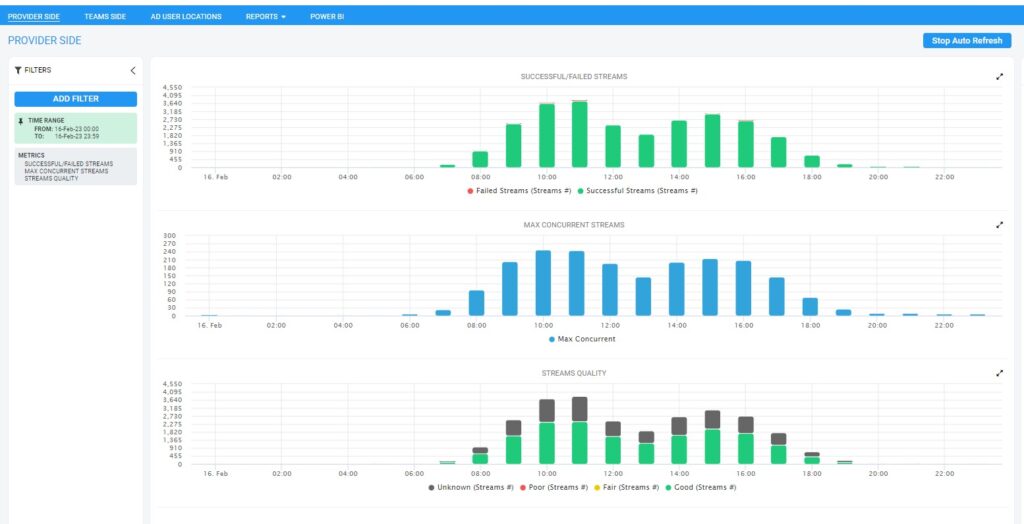
バーのいずれかをクリックすると、その時間/日の通話リストが表示され、ユーザーごとの通話と正確な時間の詳細なレポートが表示されます。
左側にある日付フィルターを使い、日ごと、月ごと、特定の期間ごとを選択します。
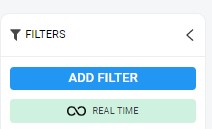
b. 報告書
ポータルサイトでは、あらかじめ用意されたいくつかのレポートを利用することができます。これらのレポートは、すぐに実行することができます。ご希望のレポートを選択し、一番上の青いボタン "RUN" をクリックすることで、すぐに実行できます。
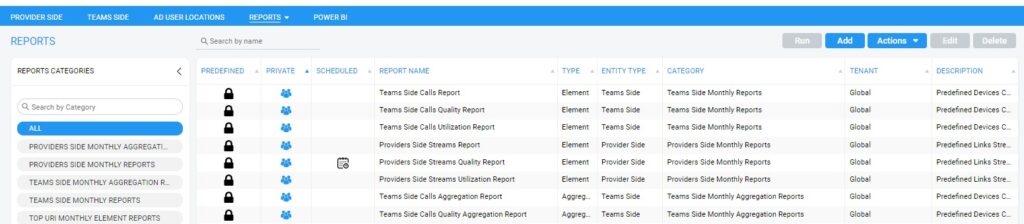
レポート実行後、PDFまたはCVSフォーマットでダウンロードすることが可能です。
c.PowerBI
ユーザーがPowerBIアカウント を持っている場合、右上のボタン "Add" をクリックすることで、任意の外部レポートを統合することもできます。
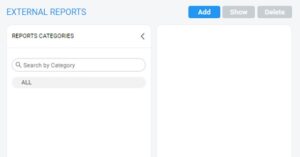
そして、あなたのレポートに関するすべての情報を ポップアップウィンドウに
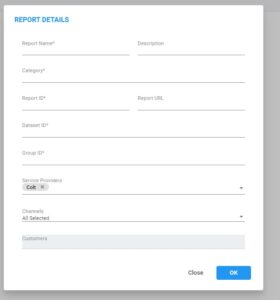
電話番号
一定期間内に行われた通話を一覧で確認できます。
この表では、それが表示されています。
- 発信者:ユーザーからの電話
- Callee:呼び出された番号
- 日付印:通話の開始と終了の時刻
- 通話時間:通話時間(分、秒)
- 終了理由。通話終了の理由(正常、通話中、非通知、不正な番号形式、拒否......)。
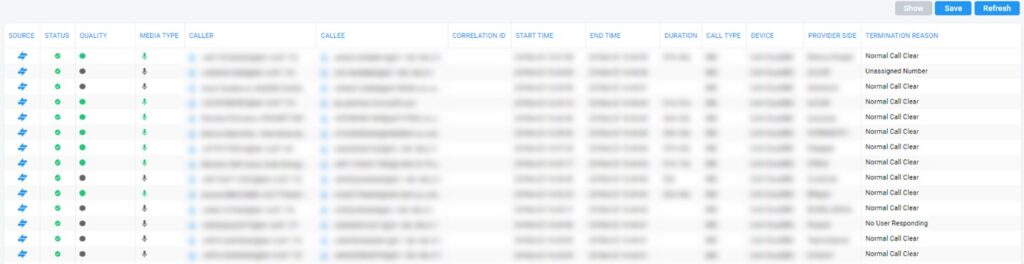
ユーザー
プラットフォームで設定されているユーザーのリストです。
このページでは、右上の青いブートンを使って
![]()
表示します。割り当てられた番号の詳細、連絡先の詳細、最後に行われた通話を取得します。
編集顧客お客様の編集をクリックすると、お客様のユーザーリストが表示されます(詳細は "ユーザーの設定 "をご覧ください)。
ユーザーの設定
ユーザータブで、"ダイレクトルーティングの編集顧客" をクリックします。
新しいタブが開き、テナント内のユーザーのリストが表示されます
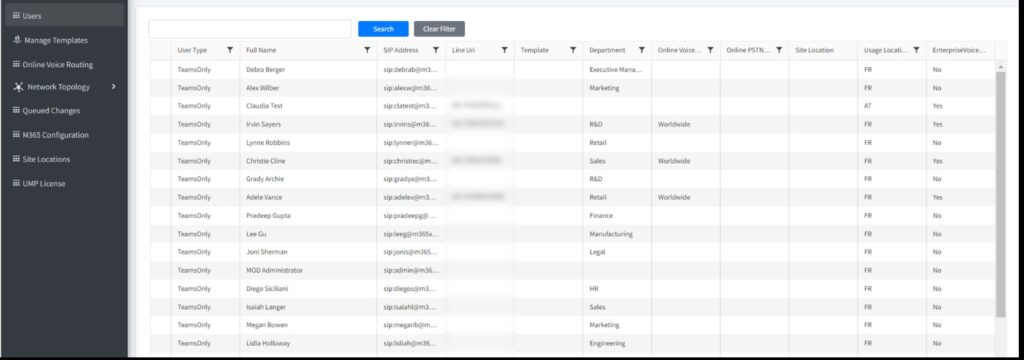
このページから電話番号の割り当てができるようになります。
a.個人ユーザーの管理
右-をクリックすると、割り当てが可能になります。 a 電話番号を割り当てることができます。
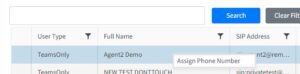
ユーザー電話番号とオンライン音声ルーティングポリシーの追加と変更ができます。
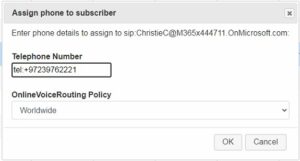
b. ファイルからユーザーを有効にする
ファイルからサービスを利用できるようにするために必要です。
- テンプレートを作成するには
- ユーザーのファイルを作成する場合
- テンプレートページからファイルを読み込むには
テンプレートを作成する。
- テンプレートの管理」ページで、「作成」をクリックします。
- テンプレートに名前を付ける
- ポリシーを追加し、Onlinevoiceroutingpolicyを追加します。
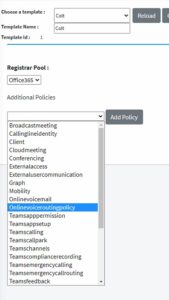
- ワールドワイド政策を選択する
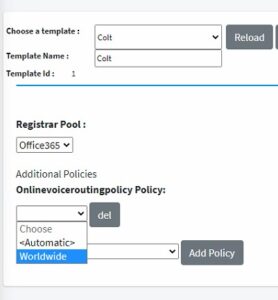
- Enable Enterprise Voiceの「Enable」チェックボックスにチェックを入れます。
- Assign Number from」でファイルから選択します。
- Submit all Changes」をクリックし、テンプレートを保存します。
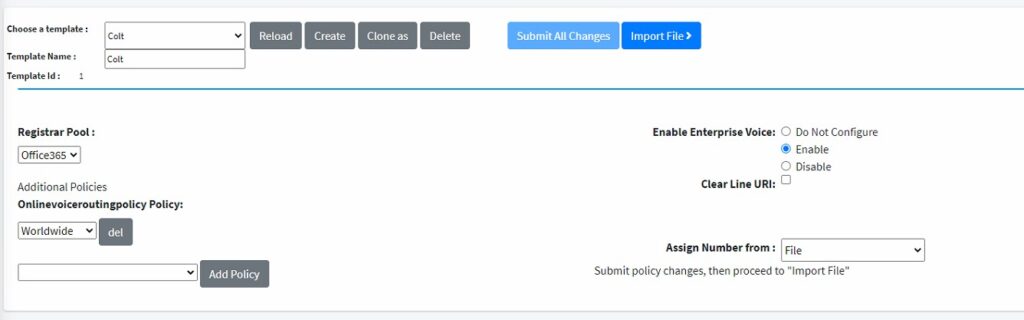
ユーザーファイルの構築
ファイルは以下の形式のcsvファイルである必要があります。

c.テンプレートページからファイルを読み込む
ファイルのインポート」→「CSVのインポート」をクリックし、作成したファイルを選択してインポートします。
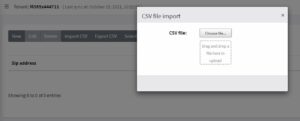
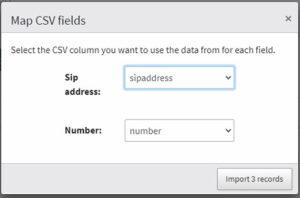
エラーがないことを確認する
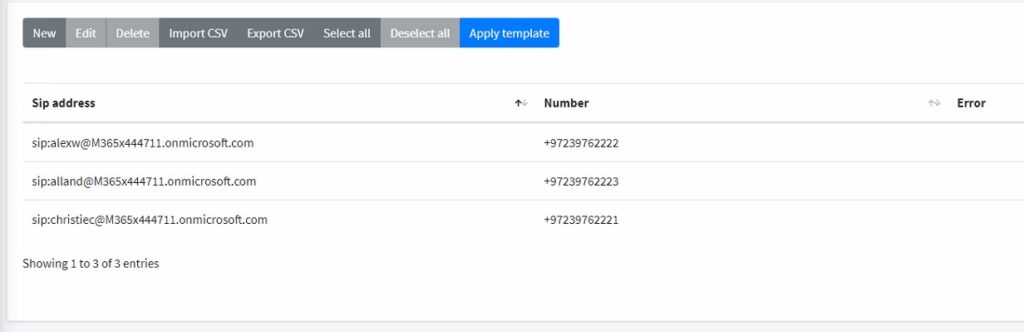
テンプレートの適用」をクリックする
AUDIOCODES LIVEは、実行が必要なコマンドをキューに挿入し、「キューに入った変更」で表示することができ、変更とそのステータスが表示されます。
d.変更履歴
番号の割り当てや音声ポリシーなど、ユーザーに対して行われたすべての変更は、キューの変更タブで確認できます。
変更を監査し、変更が成功したかどうかを確認するのに便利です。
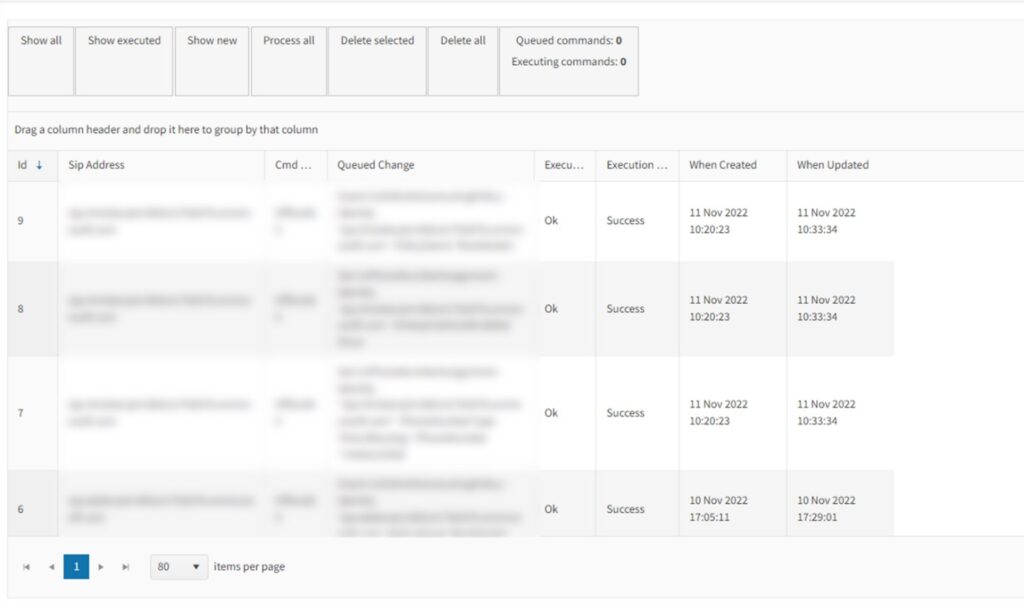
管理部門
アカウント の管理は、画面右上のメニューで行います。
メールをクリックすると、メニューが表示されます。パスワードの変更、ログアウトに便利です。